苹果手机怎么格式化
手机格式化有多种方法,以下是详细介绍:

通过手机设置进行格式化
| 操作步骤 | |
|---|---|
| 打开“设置”应用 | 在主屏幕上找到并点击“设置”图标,进入设置界面。 |
| 进入“通用”选项 | 在设置界面中,向下滑动屏幕,找到“通用”选项并点击进入。 |
| 选择“传输或还原 iPhone” | 在“通用”界面中,继续向下滑动,找到“传输或还原 iPhone”选项并点击。 |
| 点击“抹掉所有内容和设置” | 在“传输或还原 iPhone”界面中,点击“抹掉所有内容和设置”选项,这一步会清除手机上的所有数据,包括应用程序、照片、联系人、短信等,并将手机恢复到出厂设置状态。 |
| 输入密码并确认 | 系统会要求输入手机的解锁密码,以确认操作,输入正确的密码后,点击“抹掉 iPhone”按钮,手机将开始自动格式化,并重启进入初始设置界面。 |
使用iTunes进行格式化(适用于电脑端)
- 准备工作:首先确保电脑上已安装最新版本的iTunes软件,并通过苹果官方数据线将苹果手机与电脑连接。
- 打开iTunes:启动电脑上的iTunes软件,iTunes会自动识别连接的苹果手机,并在界面中显示手机的相关信息。
- 进入设备摘要页面:在iTunes界面中,点击左上角的设备图标,进入设备摘要页面。
- 选择“恢复 iPhone”:在设备摘要页面中,找到并点击“恢复 iPhone”按钮,iTunes会提示是否要备份手机数据,根据个人需求选择是否备份,如果不需要备份,直接点击“不备份”按钮。
- 确认恢复:点击“恢复”按钮后,iTunes将开始下载并安装最新的iOS系统,同时格式化手机,这个过程可能需要一些时间,具体取决于网络速度和手机型号,在恢复过程中,不要断开手机与电脑的连接。
- 完成设置:当iTunes提示恢复完成后,手机将自动重启并进入初始设置界面,此时可以按照提示进行初始设置,如选择语言、连接Wi-Fi网络等。
通过恢复模式进行格式化
- 进入恢复模式:不同型号的苹果手机进入恢复模式的方法略有不同,对于iPhone 8及以上型号,先按下音量加键,再快速松开,然后按下音量减键,再快速松开,最后按住侧边按钮(电源键)不放,直到屏幕上出现苹果标志和iTunes连接图标,对于iPhone 7和iPhone 7 Plus,同时按住音量减键和电源键不放,直到屏幕上出现苹果标志和iTunes连接图标,对于iPhone 6s及更早型号,同时按住Home键和电源键不放,直到屏幕上出现苹果标志和iTunes连接图标。
- 连接iTunes并恢复:当手机进入恢复模式后,将其与电脑连接,并打开电脑上的iTunes软件,iTunes会检测到处于恢复模式的手机,并提示是否需要恢复,点击“恢复”按钮,iTunes将下载并安装最新的iOS系统,同时格式化手机,恢复完成后,手机将自动重启并进入初始设置界面。
注意事项
- 备份重要数据:在格式化手机之前,一定要确保已经备份了手机中的重要数据,如照片、联系人、短信、备忘录等,可以使用iCloud云备份或iTunes备份功能进行备份。
- 确保电量充足:无论是通过手机设置还是iTunes进行格式化,都要确保手机电量充足,以免在格式化过程中因电量不足导致手机关机,从而影响格式化进程。
- 网络连接稳定:如果在格式化过程中需要下载最新的iOS系统,要确保手机或电脑连接的网络稳定,以免下载中断导致格式化失败。
FAQs
问题1:格式化苹果手机后,原来的Apple ID还能用吗?
解答:格式化苹果手机后,原来的Apple ID仍然可以使用,Apple ID是与苹果账号体系相关联的,格式化手机只是清除了手机上的数据和设置,并不影响Apple ID的登录和使用,在手机初始化设置过程中,可以直接使用原来的Apple ID登录,恢复相关的账号信息和服务。
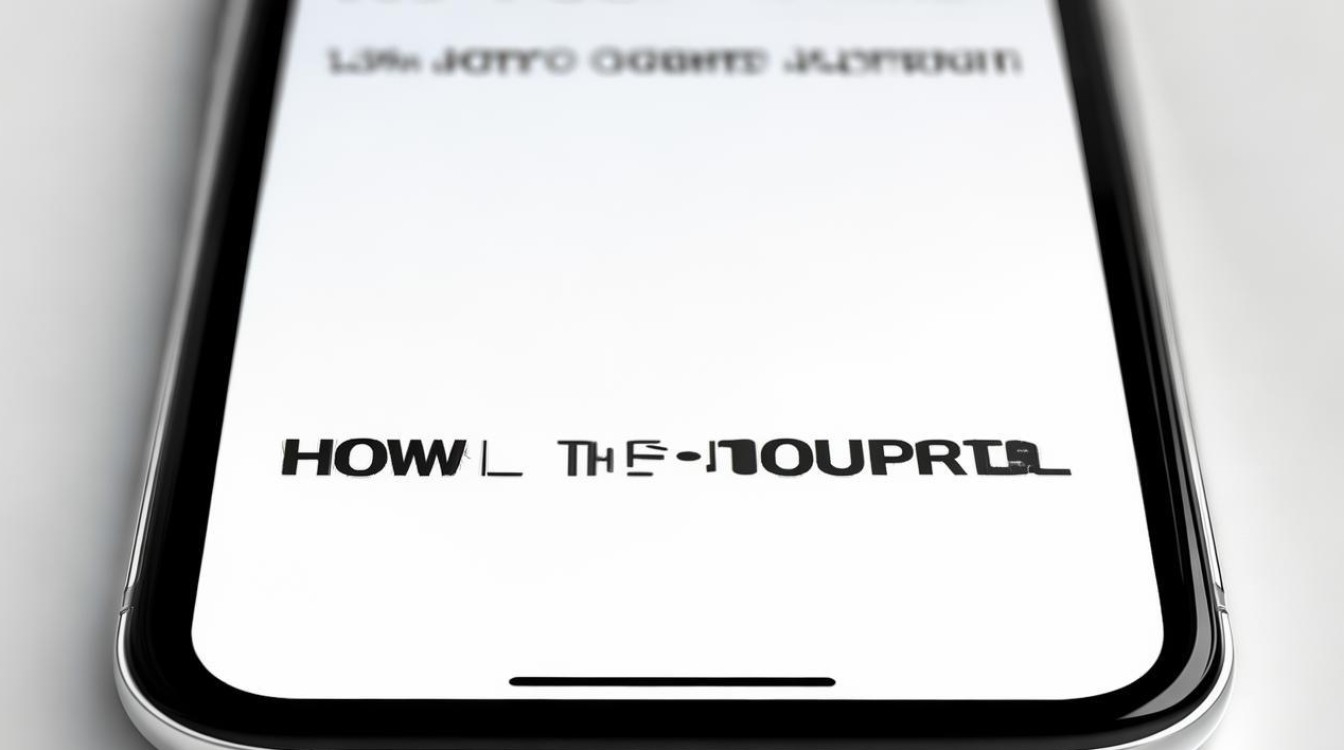
问题2:格式化苹果手机会导致手机变慢吗?
解答:一般情况下,格式化苹果手机不会导致手机变慢,相反,格式化可以清除手机中积累的缓存文件、临时文件和其他不必要的数据,从而使手机的运行速度得到一定程度的提升。
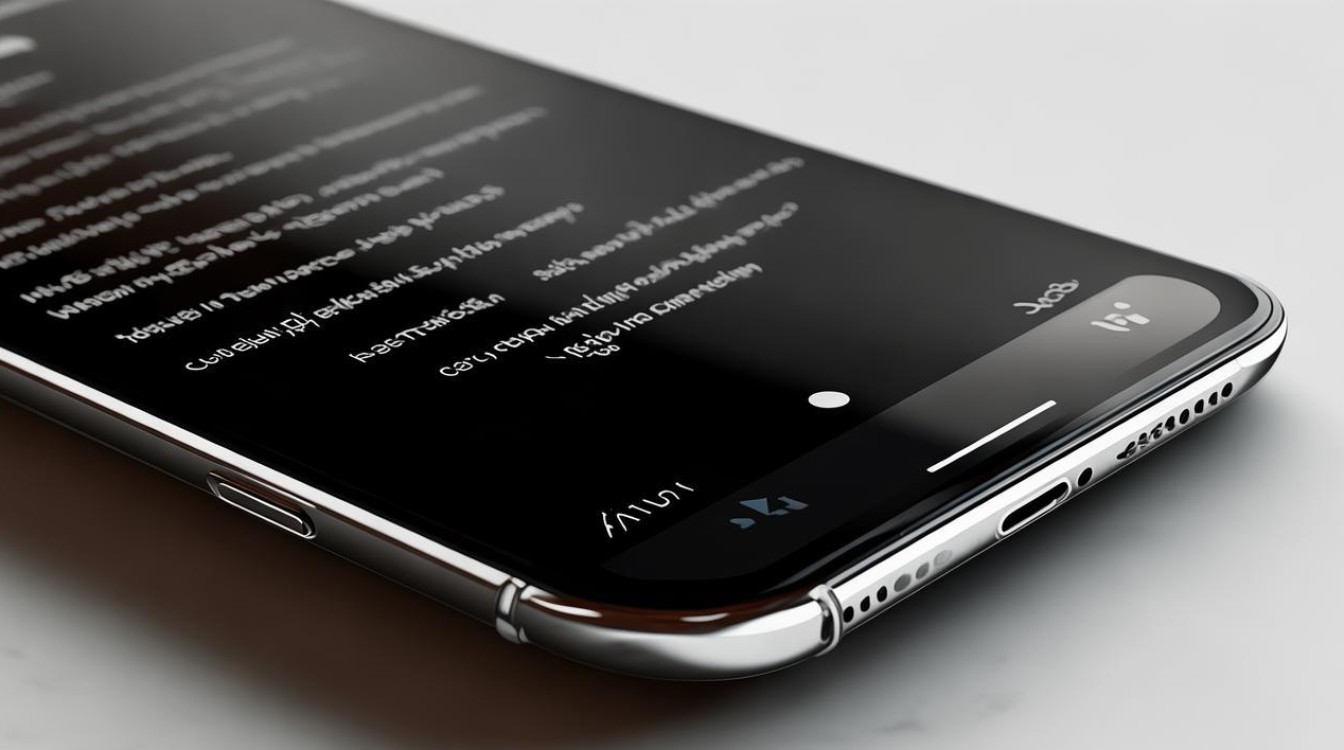
版权声明:本文由环云手机汇 - 聚焦全球新机与行业动态!发布,如需转载请注明出处。



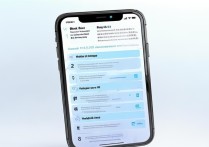








 冀ICP备2021017634号-5
冀ICP备2021017634号-5
 冀公网安备13062802000102号
冀公网安备13062802000102号